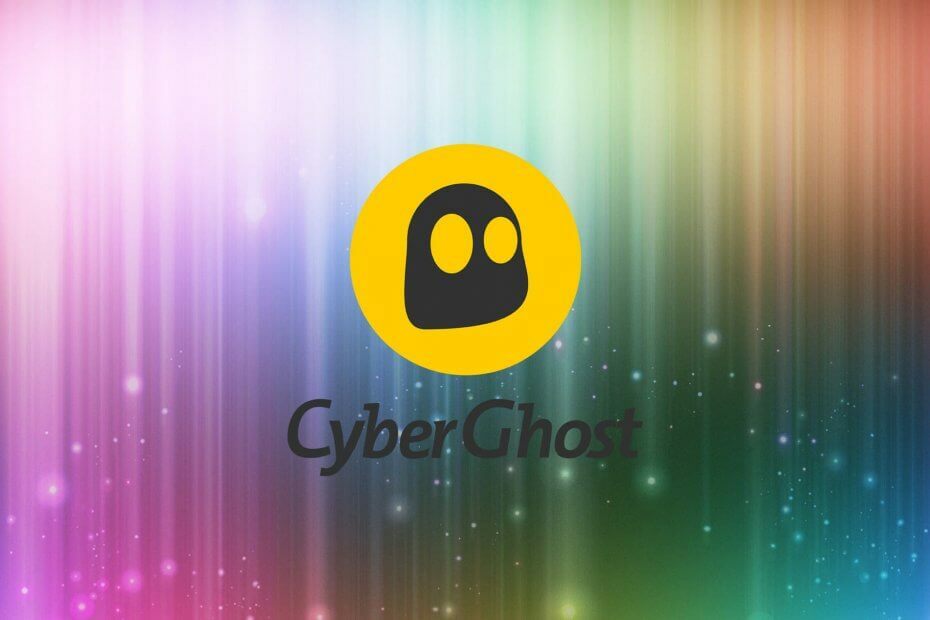On Valokuvat sovellus avautuu hyvin hitaasti Windows 10 -tietokoneellasi? Jos se ei ole, älä huoli, meillä on joitain yksinkertaisia korjauksia tähän ongelmaan. Tämä virhe johtuu itse asiassa virheistä tai virheistä Valokuvat sovellus. Korjaamalla tai palauttamalla se asetukset ikkuna ratkaisee tämän ongelman varmasti.
Fix-1 Sammuta linkitetyt kaksoiskappaleet-
Jos tietokoneellasi on valtava määrä kaksoiskappaleita,Linkitetty kopio"Prosessi voi hidastua Valokuvat sovellus merkittävästi.
1. Klikkaa Hae ja kirjoita sitten “ValokuvatJa napsauta sittenValokuvat”Korotetusta hakutuloksesta.
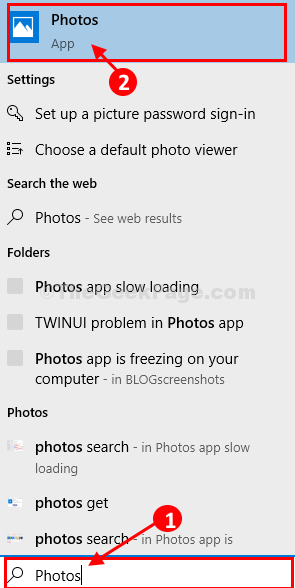
2. vuonna Valokuvat -sovelluksessa, napsauta kolmen pisteen oikeassa yläkulmassa ja napsauta sittenasetukset“.
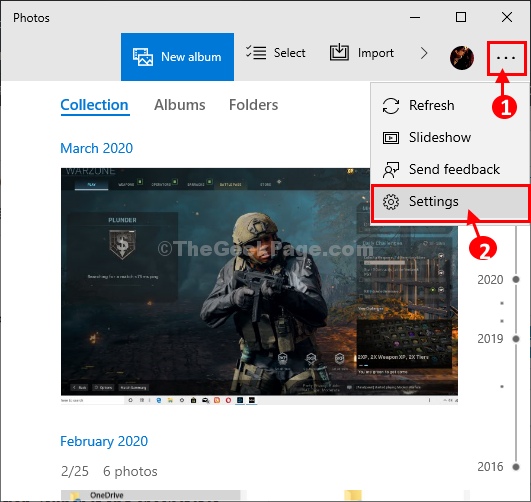
3. Alla Katselu ja Editing asetukset, vaihdaLinkitetyt kaksoiskappaleet"Asetukset"Vinossa“.
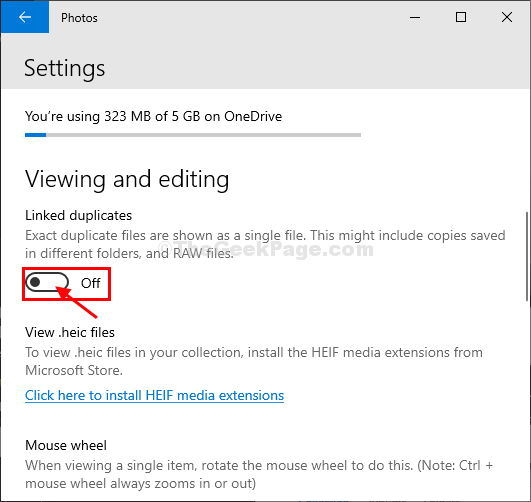
4. Sisään Video asetukset, vaihdaKäytä laitteistokiihdytettyä videokoodausta"-"Vinossa“.
kiinni Valokuvat sovellus.
Käynnistä uudelleen Valokuvat sovellus tietokoneellesi.
Fix-2 Repair Photos -sovellus
Korjaus Valokuvat sovellus on paras ratkaisu tähän ongelmaan. Noudata yksinkertaisesti näitä helppoja vaiheita
1. Lehdistö Windows-näppäin + I avata asetukset ikkuna ja napsautaSovellukset“.

2. Nyt vasemmassa ruudussa asetukset napsauta "Sovellukset ja ominaisuudet“.
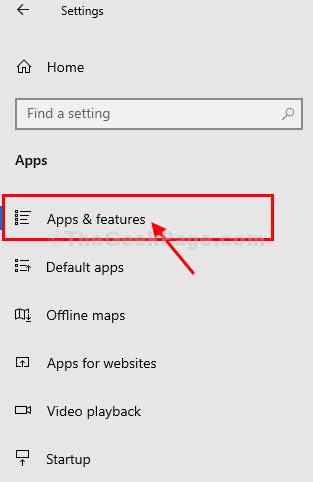
3. Napsauta oikeanpuoleista hakukenttää ja kirjoitaValokuvat“.
4. Napsauta sittenValokuvat”Korostaaksesi sen ja napsauta sitten”Edistyneet asetukset“.
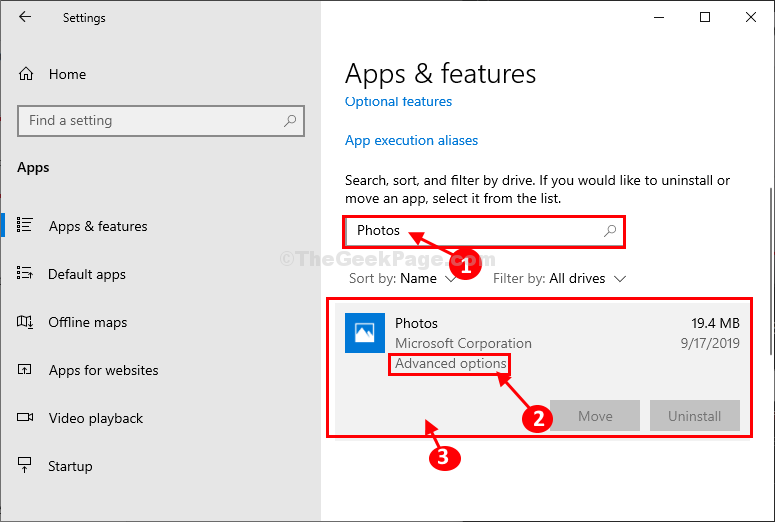
5. Napsauta sen jälkeenKorjaus" alla 'Nollaa”Korjata Valokuvat.
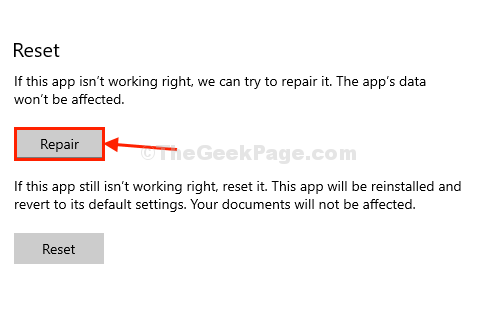
kiinni asetukset ikkuna.
Korjauksen jälkeen Valokuvat Käynnistä se ja tarkista, latautuuko se hitaasti vai ei.
Fix-3 Suorita Windows Store -sovelluksen vianetsintä-
1. Hae sanaaAsetusten vianmääritys”Hakukentässä.
2. Napsauta sittenAsetusten vianmääritys“.
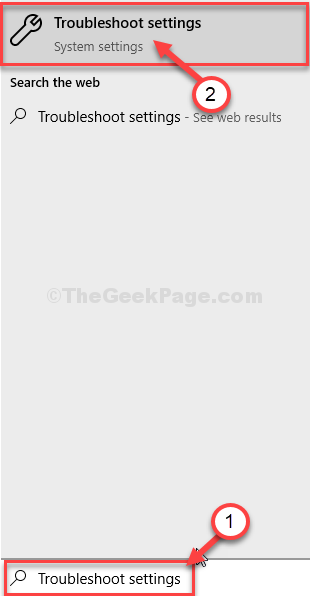
3. Vieritä alas ja napsautaWindows Store -sovelluksetJa napsautaSuorita vianmääritys“.

4. Vianmääritysohjelma toimii tietokoneellasi ja se havaitsee kaikenlaiset sovelluksen ongelmat ja ehdottaa ratkaisuja ongelmaan.
5. Klikkaa "Seuraava”Yrittääksesi todennäköistä ratkaisua ongelmasi.

Tietokoneesi käynnistetään uudelleen. Kun tietokone on käynnistetty uudelleen, avaa se Valokuvat tietokoneellasi.
Fix-4 Reset Photos -sovellus
Jos mikään ei toimi sinulle, nollaaminen Valokuvat sovellus voi toimia sinulle.
1. Hae vartenSovellukset ja ominaisuuss ”.
2. Napsauta nytSovellukset ja ominaisuudet" avata asetukset tietokoneellasi.
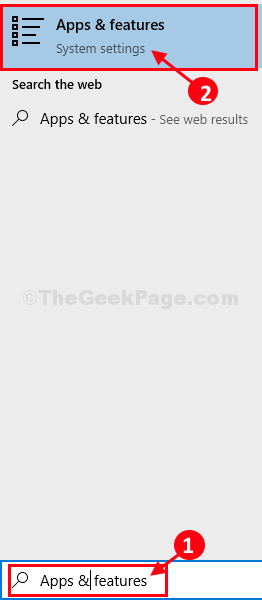
3. Kirjoita “Valokuvat“.
4. Napsauta nytValokuvatJa napsauta sittenEdistyneet asetukset“.
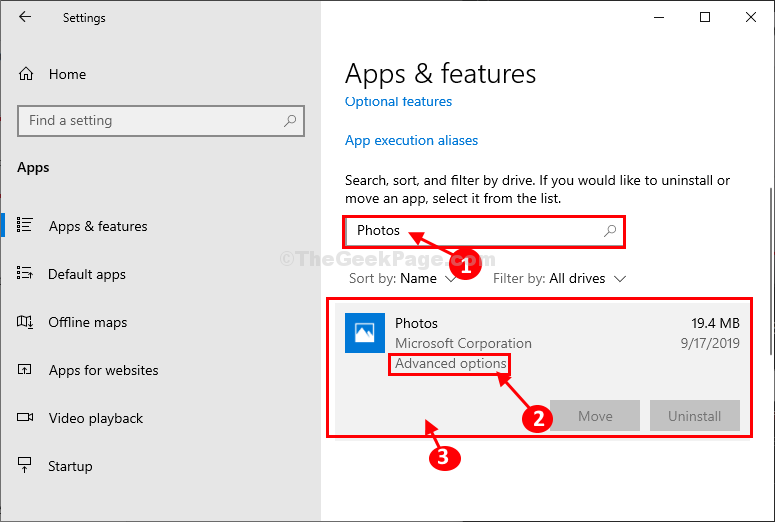
4. Napsauta nytNollaa”Palauttaa sovelluksen oletustilaan.

Käynnistä uudelleen Sinun tietokoneesi. Käynnistä tietokone uudelleenkäynnistyksen jälkeen Valokuvat tietokoneellasi.
Valokuvat pitäisi toimia hienosti.
Ongelmasi ratkaistaan.
Fix-5 Poista ja asenna Photos-sovellus uudelleen ja asenna
Poista asennus Valokuvat tietokoneeltasi ja asenna se sitten uudelleen Microsoft Store.
1. Oikealla painikkeella Windows-kuvakkeessa ja napsauta sittenPowerShell (järjestelmänvalvoja)“.

2. Voit poistaa Photos-sovelluspaketin asennuksenkopio-liitä tämä komento sisään Powershell ja napsauta sitten Tulla sisään.
Get-AppxPackage * valokuva * | Poista-AppxPackage
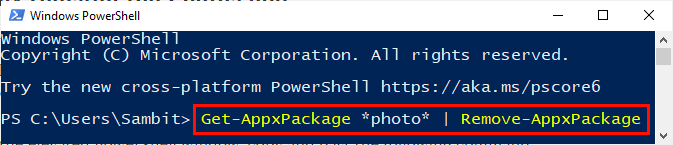
kiinni Powershell ikkuna.
Käynnistä uudelleen tallenna muutokset tietokoneellesi.
4. Paina uudelleenkäynnistyksen jälkeen Windows-näppäin + R käynnistää Juosta, ja kirjoita tämä komento ja paina Tulla sisään.
ms-windows-store:

Microsoft Store ikkuna avautuu.
5. Nyt sinun on haettavaValokuvat“.
6. Klikkaa "Microsoft Photos“.
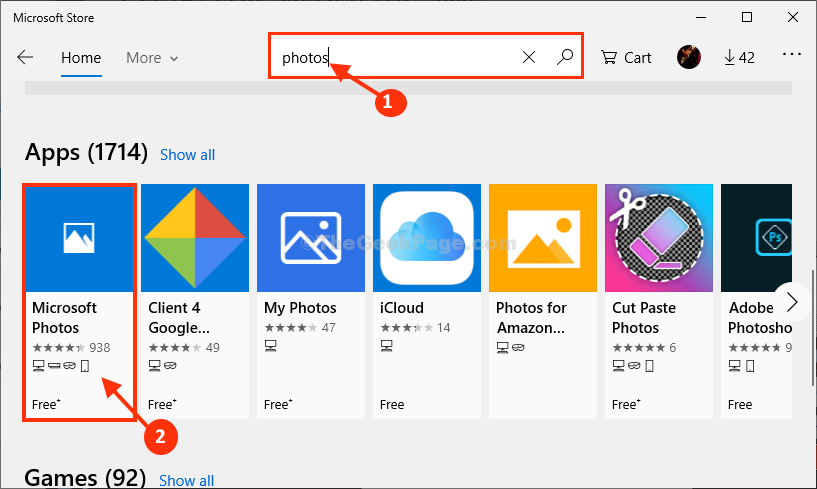
7. Seuraavassa ikkunassa, sisään Microsoft Photos, Klikkaa "Saada" asentaa Valokuvat tietokoneellasi.
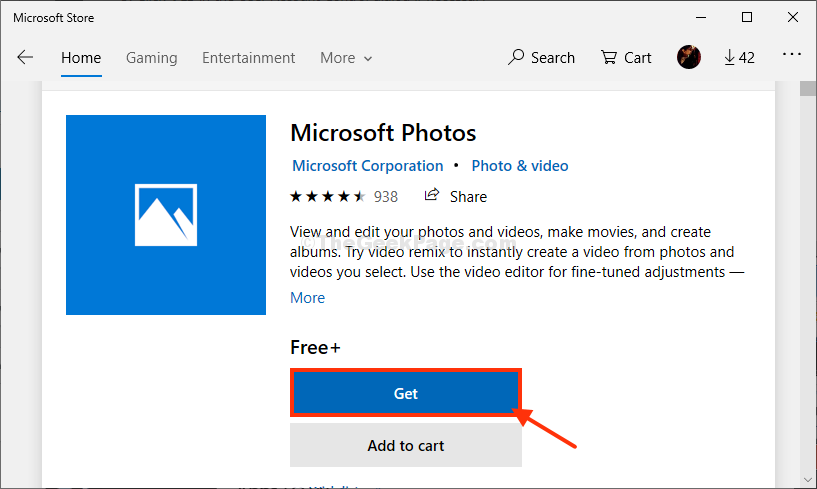
Valokuvat asennetaan tietokoneellesi.
Sen pitäisi toimia normaalisti.
Ongelmasi ratkaistaan.